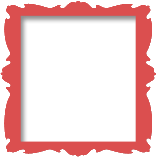|
| |||||||||||
|
Рамки для изображений на CSS3Используя в полной мере возможности CSS3, можно оперировать не только привычными параметрами, но и указывать положение и толщину дополнительных рамок элемента. Само по себе изображение рамки не представляет особого интереса, в то время как, эта же рамка вокруг изображения, смотрится очень симпатично.
«Кухня»Чтобы создать нужный эффект рамки используется свойство border-image: border-image: url(image.png) 25 40 12 10 stretch; 
Изображение, которое используется в качестве рамки. Значения, которые определяют, где браузер должен нарезать изображение (до четырех чисел).
Этот параметр определяет встраивание в границы элемента. Допустимые значения "stretch", "repeat", "round" или "space". Свойство border-image и все параметры поддерживаются в браузерах:
Поэтому, ожидать универсальности и кроссбраузерности данного эффекта не приходится, что вызывает огромное сожаление. Сам процессВо-первых, нужно создать изображение, которое Вы хотели бы использовать в качестве рамки. Ниже представлены два примера:
Для создания прозрачного фона можно успешно использовать известный всем редактор изображений Paint Net свежей версии.
Пример 1:
Установка на сайт (Пример 1)1. Код в раздел head:
<style type="text/css">
.imageborder{
border-width: 20px;
-moz-border-image: url(img/frame.gif) 20 stretch; /*Mozilla version*/
-webkit-border-image: url(img/frame.gif) 20 stretch; /*Webkit version*/
-o-border-image: url(img/frame.gif) 20 stretch; /*Opera version*/
-ms-border-image: url(img/frame.gif) 20 stretch; /*IE syntax when it does support this prop*/
border-image: url(img/frame.gif) 20 stretch; /*Standard version*/
}
</style>
2. Код в раздел body:
<img src="img/rajony-pxuketa.jpg" class="imageborder" alt="">
Вставьте название своего изображения. Изображение может быть произвольных размеров. С увеличением/уменьшением размеров рамка будет пропорционально изменяться. Пример 2:В такую же рамку можно вставить любой другой элемент HTML, например, текст: 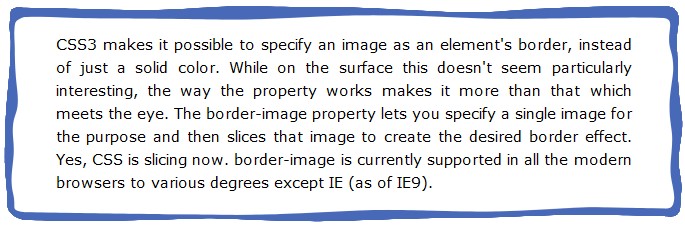
Установка на сайт (Пример 2)1. Код в раздел head тот же, что и в первом примере. 2. Код в раздел body:
<div class="imageborder" style="width: 640px; min-height: 150px">
<p>Здесь располагается Ваш текст.</p>
</div>
Проставьте свои размеры рамки (width и min-height) и вставьте текст. Пример 3:
Установка на сайт (Пример 3)1. Код в раздел head:
<style type="text/css">
.imageborder2{
border-width: 25px 30px;
-moz-border-image: url(img/frame2.png) 25 30 stretch;
-webkit-border-image: url(img/frame2.png) 25 30 stretch;
-o-border-image: url(img/frame2.png) 25 30 stretch;
-ms-border-image: url(img/frame2.png) 25 30 stretch;
border-image: url(img/frame2.png) 25 30 stretch;
}
</style>
2. Код в раздел body: <div class="imageborder2" style="width: 580px; height: 413px; background:url(img/Vacanta-la-mare.jpg) center center no-repeat"> </div> Проставьте размеры (width и height) и название файла изображения. Чтобы исключить промежуток между рамкой и сторонами картинки, размеры рамки выставляйте немного меньше. Пропорции можно сверять в Paint Net (изображение → изменить размер, выставить ширину, например, на 20 пикселов меньше и получить значение высоты).
Сохраните все эти изображения в папку img, которая должна находиться в одной директории с файлом вашей страницы. Спасибо за внимание. Всего самого наилучшего! Посещайте мой сайт. Пока! L.M. | ||||||||||
| |||||||||||